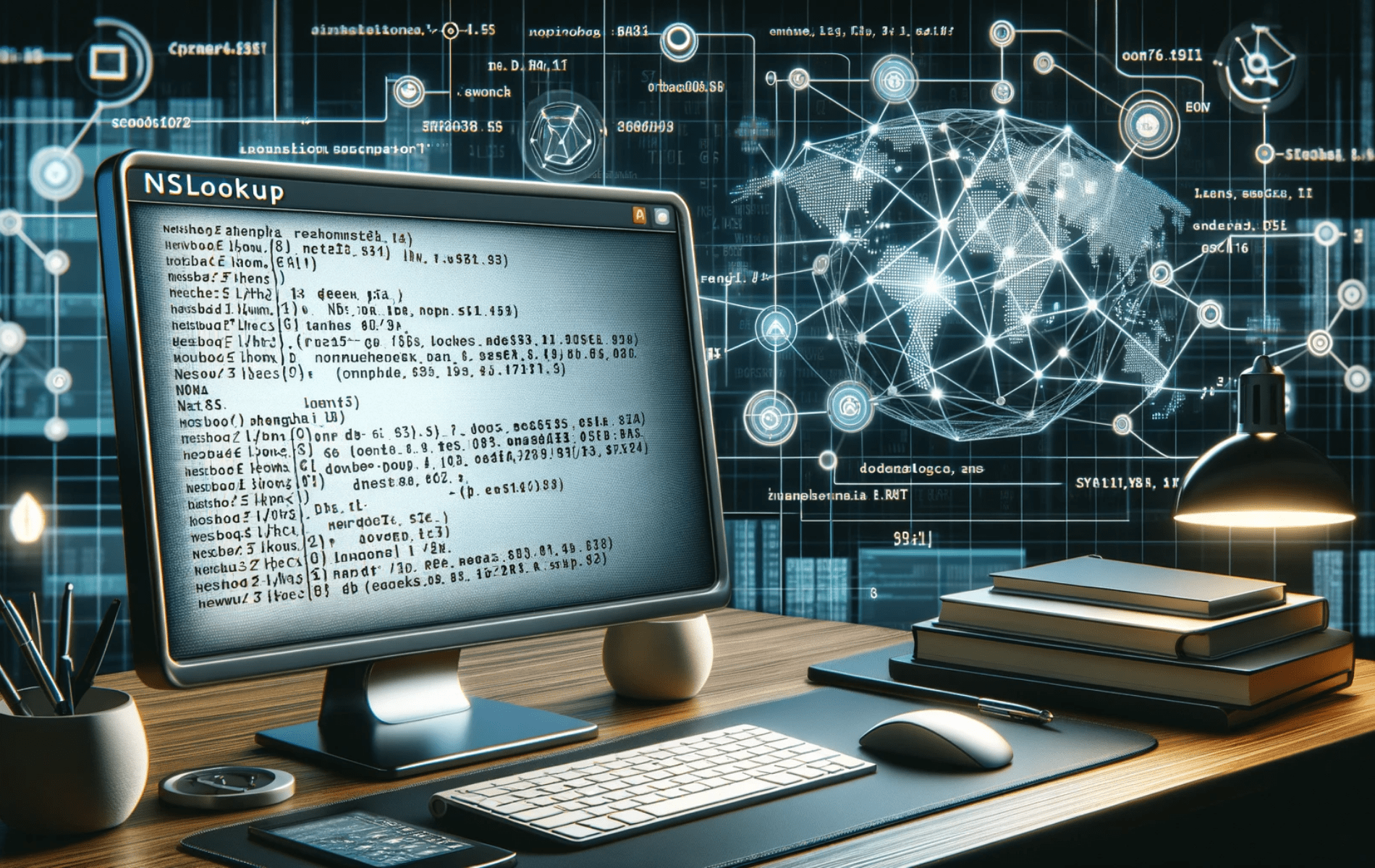Příkaz nslookup v Linuxu je výkonný nástroj pro správu sítě, který nabízí přesné a všestranné možnosti v Příkaz nslookup v Linuxu je nástroj pro správu sítě používaný k dotazování systému DNS (Domain Name System) za účelem získání mapování názvu domény nebo IP adresy. Je to všestranný nástroj, který pomáhá diagnostikovat a řešit problémy související s DNS, takže je nepostradatelný pro správce sítě a inženýry. Pomocí nslookup můžete provádět úkoly, jako je získávání IP adres spojených s názvy domén, provádění zpětného vyhledávání a dotazování na konkrétní záznamy DNS, jako jsou A, MX a CNAME.
Následující příručka předvede, jak používat příkaz nslookup v Linuxu, na praktických příkladech. Tyto příklady pokrývají běžné případy použití, jako jsou základní doménové dotazy, zpětné vyhledávání, dotazování na konkrétní záznamy DNS, určování serverů DNS a povolení režimu ladění pro podrobný výstup. Zvládnutím příkazu nslookup pomocí těchto praktických příkladů můžete efektivně spravovat a odstraňovat problémy s DNS v systémech Linux.
Pochopení syntaxe nslookup pro efektivní použití
Příkaz nslookup se řídí specifickým vzorem syntaxe, který je zásadní pro efektivní využití jeho schopností. Pochopením této syntaxe můžete upravit své dotazy tak, aby vyhovovaly vašim specifickým potřebám v oblasti správy sítě. Zde je rozpis základní syntaxe a jejích komponent:
Základní struktura příkazů
Základní forma příkazu nslookup je:
nslookup [option] [hostname] [server][option]– Tato volitelná část vám umožňuje zadat různé příznaky příkazu pro upřesnění vyhledávání.[hostname]– Hlavní zaměření vašeho dotazu; může to být název domény nebo IP adresa.[server]– Další volitelná součást určující server DNS, na který se má dotazovat. Pokud je vynechán, nslookup použije výchozí server.
Možnosti rozšířené funkčnosti
Existuje několik možností, které můžete připojit k základnímu příkazu pro podrobnější dotazy:
-type=: Určuje typ DNS záznamu, který se má načíst (např. A, MX, NS).-debug: Poskytuje podrobné informace o procesu dotazu a odpovědi.-timeout=: Nastavuje časový limit pro odpověď na dotaz.
Pochopení této syntaxe je prvním krokem ke zvládnutí příkazu nslookup. S těmito znalostmi můžete použít nslookup v různých scénářích správy sítě a přizpůsobit své dotazy tak, abyste získali přesné a relevantní informace.
Následující část prozkoumá praktické příklady a scénáře, kdy je příkaz nslookup užitečný, a demonstruje jeho použití v úlohách správy sítě v reálném světě.
Běžné a praktické příklady příkazů nslookup
Tato část zkoumá 15 příkladů příkazů nslookup, od často používaných po specializovanější. Každý příklad obsahuje stručný popis, samotný příkaz a vysvětlení toho, co můžete od jeho provedení očekávat.
Základní dotaz na doménové jméno
Chcete-li získat IP adresu domény, jako je example.com, použijte následující příkaz:
nslookup example.comTento dotaz zobrazuje záznam A domény example.com, který obsahuje její IP adresu. Na výstupu se zobrazí odpovídající IP adresa domény, kterou poskytuje váš výchozí server DNS.
Dotaz na konkrétní server DNS
Pokud potřebujete dotaz na doménu pomocí konkrétního serveru DNS, jako je server DNS společnosti Google, použijte tento příkaz:
nslookup example.com 8.8.8.8Tento příkaz se dotazuje example.com pomocí serveru DNS na 8.8.8.8. Odpověď bude obsahovat záznam A, jak jej vidí DNS společnosti Google, což může být užitečné pro účely srovnání nebo odstraňování problémů.
Dotaz na záznamy Mail Exchange (MX).
Chcete-li zjistit poštovní servery přidružené k doméně, můžete načíst její záznamy MX:
nslookup -type=mx example.comTento příkaz poskytuje seznam serverů pro výměnu pošty pro example.com seřazený podle jejich priority. Výstup je zásadní pro pochopení směrování e-mailů souvisejících s doménou.
Reverzní vyhledávání DNS
Zpětné vyhledávání DNS se používá k nalezení názvu domény spojeného s IP adresou. Například:
nslookup 93.184.216.34Tento příkaz vrátí záznam PTR pro IP adresu 93.184.216.34 s uvedením názvu domény, která je s ní spojena.
Dotaz na záznamy názvového serveru (NS).
Chcete-li zobrazit jmenné servery pro doménu, použijte dotaz na záznam NS:
nslookup -type=ns example.comZobrazí se záznamy NS pro example.com, označující, které servery DNS jsou pro doménu autoritativní. Výstup je nezbytný pro pochopení delegování DNS.
Dotaz na konkrétní typy záznamů DNS
Možná budete muset zadat dotaz na konkrétní typy záznamů DNS, jako je A, AAAA, CNAME, TXT atd. Chcete-li se například dotazovat na záznamy CNAME:
nslookup -type=cname subdomain.example.comTento příkaz načte záznam CNAME pro subdoménu.example.com a odhalí, zda se jedná o alias pro jinou doménu.
Pokročilý dotaz s informacemi o ladění
Chcete-li získat podrobné informace o procesu dotazování, použijte možnost ladění:
nslookup -debug example.comTo poskytuje podrobný výstup, včetně odeslaného dotazu, přijaté odpovědi a dalších podrobností o procesu překladu DNS.
Dotazování na adresu IPv6 (záznam AAAA)
Pro dotaz na IPv6 adresu domény (záznam AAAA) použijte:
nslookup -type=aaaa example.comTento příkaz zobrazuje adresu IPv6 spojenou s doménou example.com, která je nezbytná v prostředích, kde se používá protokol IPv6.
Nastavte časový limit dotazu
Chcete-li zadat časový limit pro vaše dotazy nslookup, použijte volbu časového limitu:
nslookup -timeout=10 example.comTím se nastaví 10sekundový časový limit pro dotaz, po kterém se nslookup přeruší, pokud není přijata žádná odpověď.
Použití nslookup v interaktivním režimu
Nslookup lze použít v interaktivním režimu pro více dotazů. Spusťte interaktivní režim pomocí:
nslookupPoté můžete v rámci interaktivní relace zadat více dotazů postupně.
Kontrola SOA záznamů
Záznam SOA (Start of Authority) může být dotazován pro doménu, abyste pochopili podrobnosti o správě DNS:
nslookup -type=soa example.comTím získáte záznam SOA pro example.com, včetně informací o primárním jmenném serveru, kontaktního e-mailu a dalších administrativních podrobností.
Dotazování TXT záznamů
Záznamy TXT se často používají pro různé účely ověření. Chcete-li se dotazovat na záznamy TXT:
nslookup -type=txt example.comTento příkaz vrátí všechny záznamy TXT spojené s example.com, které mohou zahrnovat SPF záznamy, informace o ověření domény atd.
Nalezení všech záznamů spojených s doménou
Chcete-li vypsat všechny záznamy DNS spojené s doménou, použijte:
nslookup -type=all example.comTento příkaz poskytuje komplexní pohled na všechny záznamy DNS pro example.com.
Neinteraktivní vícenásobné dotazy
Pro více dotazů v neinteraktivním režimu můžete zřetězit příkazy:
nslookup -query=mx example.com; nslookup -query=ns example.comTo provede dva dotazy za sebou, nejprve načte záznamy MX a poté záznamy NS pro example.com.
Identifikace aliasů hostitele pomocí záznamů CNAME
Záznamy CNAME jsou nezbytné pro identifikaci kanonického názvu aliasu. Chcete-li zjistit záznam CNAME pro subdoménu nebo alias hostitele, použijte:
nslookup -type=cname alias.example.comTento příkaz vrátí záznam CNAME pro alias.example.com a odhalí primární kanonický název domény, na který odkazuje. To je užitečné zejména ve scénářích, kde je více subdomén nebo aliasů směrováno na jeden název hostitele, což pomáhá při správě a pochopení doménových struktur.
Závěr
Probrali jsme základy používání příkazu nslookup v Linuxu, od základních po pokročilé dotazy. Tato příručka byla navržena tak, aby zjednodušila nástroj nslookup a nabídla praktické příklady pro dotazy DNS a řešení problémů. Pravidelně cvičte, abyste zvládli tyto příkazy a zlepšili své dovednosti v oblasti správy sítě. Ať už řešíte problémy s DNS nebo zkoumáte podrobnosti o doméně, nslookup zůstává neocenitelný.